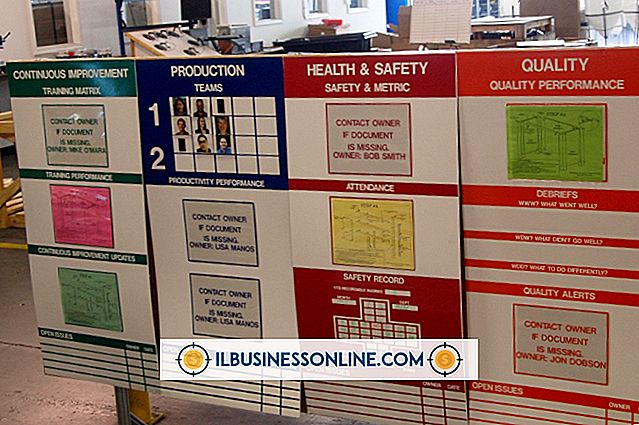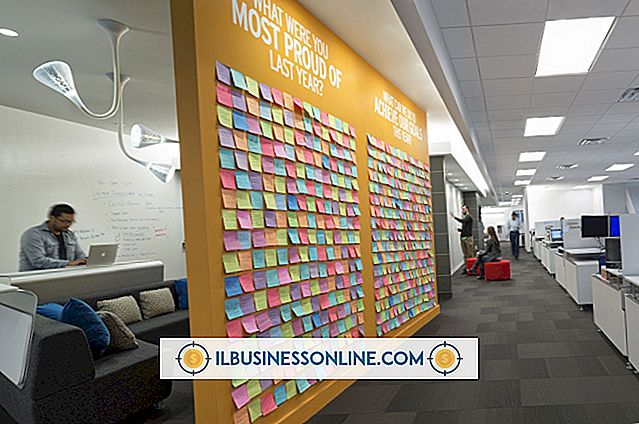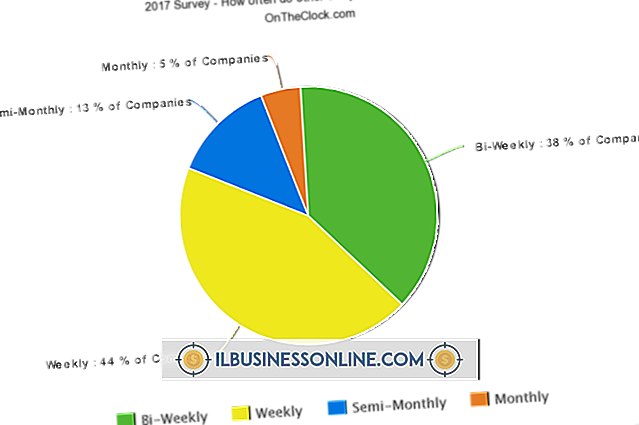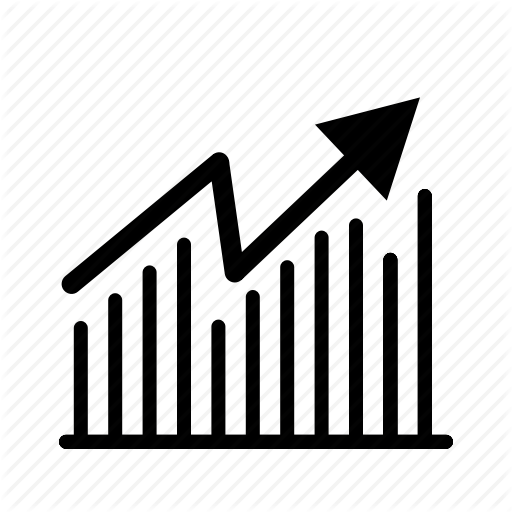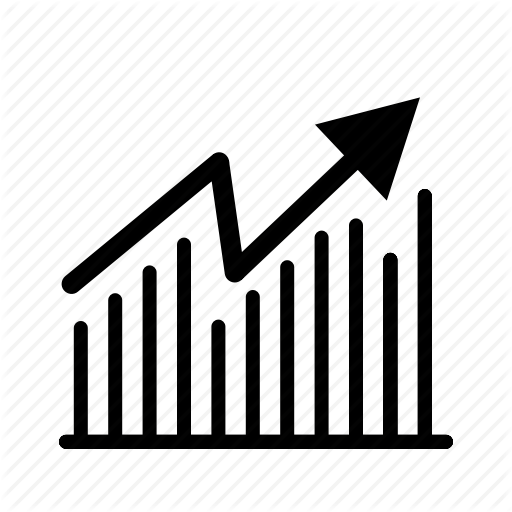Mac에 사진을 업로드하는 방법

다가오는 광고 캠페인에 사진을 찍었거나 최근 회사 이벤트에서 사진을 찍었 든, 이제 사진을 카메라에서 컴퓨터로 옮겨 저장하고 편집해야합니다. 회사에 Mac 컴퓨터가있는 경우 iPhoto 또는 Image Capture 도구를 사용하여 카메라, 스마트 폰 또는 기타 사진 촬영 장치의 사진을 전송할 수 있습니다. 둘 다 네이티브 Mac 응용 프로그램입니다.
이미지 캡처
1.
장치와 함께 제공된 케이블을 사용하여 카메라 또는 스마트 폰을 Mac에 연결하십시오. 또는 장치에 이동식 SD 카드가있는 경우 추출하여 Mac의 SD 카드 슬롯 (있는 경우)에 삽입하십시오. 모든 Mac에 SD 카드 슬롯이있는 것은 아닙니다.
2.
카메라 또는 스마트 폰을 켜고 사진을 전송할 수있는 모드로 설정하십시오. 사진을 전송하도록 설정하는 방법에 대한 자세한 내용은 장치에 포함 된 설명서를 참조하십시오.
삼.
Mac에서 "응용 프로그램"폴더를 열고 "이미지 캡처"를 클릭하십시오.
4.
이미지 캡처의 장비 머리글 아래에서 카메라 또는 스마트 폰의 이름을 클릭하십시오.
5.
컴퓨터에서 사진을 업로드 할 위치를 선택하십시오.
6.
Mac에 사진을 복사 한 후 카메라에서 사진을 삭제하려면 "다운로드 후 카메라에서 항목 삭제"확인란을 클릭하십시오.
7.
"모두 다운로드"버튼을 클릭하여 사진을 전송하십시오. 모든 그림을 복사 한 후 장치 머리글 아래에서 카메라 또는 스마트 폰 옆에있는 "꺼내기"아이콘을 클릭하십시오. 장치를 분리하거나 Mac의 SD 카드 슬롯에서 SD 카드를 제거하십시오.
iPhoto
1.
카메라 또는 스마트 폰을 Mac에 연결하거나 SD 카드를 Mac의 SD 카드 슬롯 (있는 경우)에 넣습니다.
2.
카메라 또는 스마트 폰을 켜고 사진을 전송할 수있는 모드로 설정하십시오. 자세한 내용은 장치와 함께 제공된 설명서를 참조하십시오.
삼.
응용 프로그램 폴더 또는 도크에서 iPhoto를 시작하십시오.
4.
iPhoto의 장비 머리글 아래에서 카메라 또는 스마트 폰의 이름을 클릭하십시오.
5.
해당 필드에 사진의 이벤트 이름과 설명을 입력하십시오.
6.
모든 사진을 Mac으로 전송하려면 "모두 가져 오기"버튼을 클릭하십시오. 일부 사진 만 Mac으로 복사하려면 해당 사진을 클릭 한 다음 "선택 항목 가져 오기"버튼을 클릭하십시오.
7.
장치를 Mac으로 복사 한 후 장치에서 사진을 제거하려면 메시지가 나타나면 "사진 삭제"를 클릭하십시오. 사진을 장치에 남기려면 "사진 보관"을 클릭하십시오.
8.
장치 머리글 아래에서 카메라 또는 스마트 폰 옆에있는 "꺼내기"아이콘을 클릭하십시오. 장치를 분리하거나 Mac의 SD 카드 슬롯에서 SD 카드를 제거하십시오.